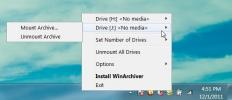Как да стартирате скрипт на Shell на Windows 10
Всяка настолна операционна система позволява на своите потребители да изпълняват скриптове. В Windows 10 можете да стартирате пакетен скрипт, PowerShell скрипт, AHK скрипт, VBS скрипт и други. Един тип скрипт, който не можете да изчерпите, е скриптът на Shell. Скриптът на Shell е написан и се използва в Linux системи. Те са страхотни и много потребители на Linux са на мнение, че са по-добри от всичко, което Windows може да предложи по отношение на сценариите. Ако имате скрипт с черупки, който искате да стартирате в Windows 10, има няколко начина да го направите, обаче, ще има ограничения. Имаме два различни метода, които можете да използвате за стартиране на скрипт на Shell в Windows 10. Изберете най-подходящия за вас.
Ограничения
Преди да продължим, важно е да разберете ограниченията, с които трябва да работите. За Linux е написан скрипт на Shell. Ако намери среда за Linux, тя трябва да може да работи, но самата среда трябва да има всички компоненти, които скриптът трябва да може да работи. Това означава, че някои скриптове може да работят, докато други може да не, защото липсва компонент, от който се нуждаят.
Друго нещо, което трябва да знаете, е, че в Linux предната черта се използва за обозначаване на директория. Това ще помогне, когато трябва да използвате командата cd.
За да ви помогнем да разберете дали сте успели или не стартирате скрипт на Shell в Windows 10, препоръчваме да използвате тестовия скрипт по-долу.
Скрипт с тестова обвивка
Отворете Бележника и поставете следното. Запишете го с разширението на SH файла.
#! / Хамбар / Баш. ехо "Остани вкъщи"
Това е много прост скрипт, който ще покаже съобщението „Остани вкъщи“. Той ще може да се стартира, тъй като всичко, което трябва да направи, е да показва текст в черупката, в която се изпълнява.
Изпълнете скрипта на Shell в Windows
Изпълнете скрипта на Shell на Windows 10 с WSL
Windows 10 поддържа Linux. Това означава, че можете да инсталирате дистрибутор на Linux като Ubuntu в Windows 10 и да стартирате Linux команди върху него. За да активирате WSL в Windows 10, следвайте тези стъпки;
- Отворете контролния панел.
- Отидете на Програми
- Кликнете върху Включване или изключване на функциите на Windows.
- В прозореца, който се отваря, превъртете до края и активирайте подсистемата на Windows за Linux.
- Инсталирайте го и рестартирайте системата си, когато / ако бъдете подканени да.
- След като се върнете на работния си плот, инсталирайте Ubuntu от магазина на Microsoft.
- Рестартирайте системата си, когато / ако бъдете подканени.
- След като се върнете на работния си плот, отворете търсенето с Windows, въведете Ubuntu, стартирайте приложението и го настройте.
- Вече сте готови да изпълните сценария.
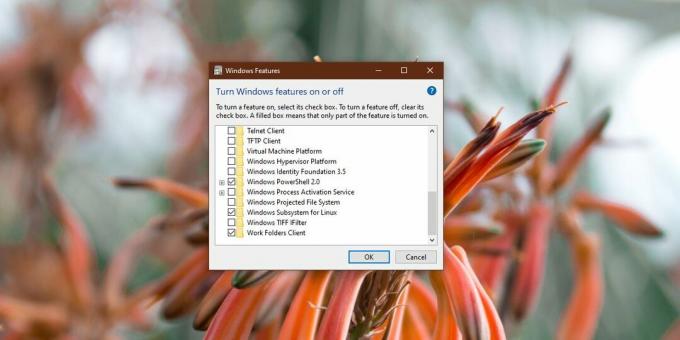
Изпълнете скрипт за черупки в WSL
Намери път към сценария искате да бягате;
- Отворете скрипта във File Explorer.
- Задръжте клавиша Shift и щракнете с десния бутон върху скрипта.
- Изберете опцията Копиране като път.
- Поставете пътя във файл на Notepad и заменете наклона наклона с наклонена черта през целия път.
- Отворете Ubuntu.
- Изпълнете следната команда, за да отидете в директорията, в която е скриптът.
команда
CD път към скрипт
пример
cd / mnt / c / Потребители / умора / Desktop /
- Изпълнете тази команда, за да стартирате скрипта.
sh name-of-script.sh
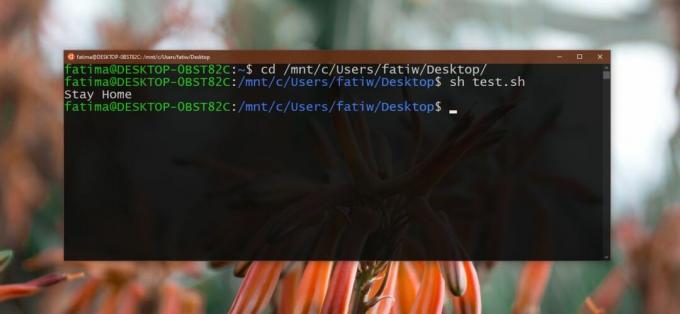
Изпълнете скрипта на Shell на Windows 10 с Git Bash
Използването на WSL за стартиране на скрипт на Shell в Windows 10 е дълъг процес. Ако искате нещо много по-бързо, препоръчваме да използвате Git Bash. Продължете и изтеглете Git Bash. Инсталирайте го, но по време на инсталацията не забравяйте да го добавите вашата променлива PATH.

След като инсталацията приключи, отворете Git Bash. Плъзнете и пуснете скрипта на черупката към прозореца, докоснете Enter и той ще бъде изпълнен.

Търсене
скорошни публикации
ADO SQL конзола: Изпълнете SQL заявки под MS Access, SQL Server, Oracle и др
Въпреки че системите за управление на релационни бази данни имат вг...
Mount ZIP, RAR, 7z архиви и дискови изображения като виртуални устройства
Виртуален диск на WinArchiver е приложение за монтиране на диск за ...
Как да изтеглите нещо от Netflix без ограничения за Windows 10
Netflix ви позволява да изтегляте съдържание за гледане офлайн. Таз...